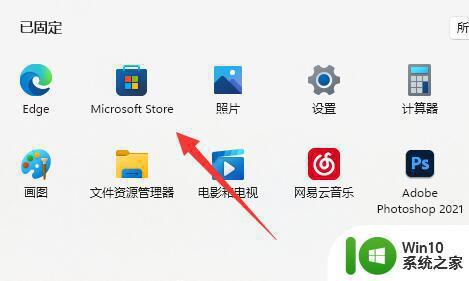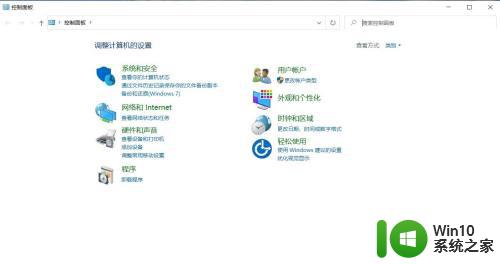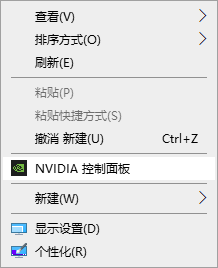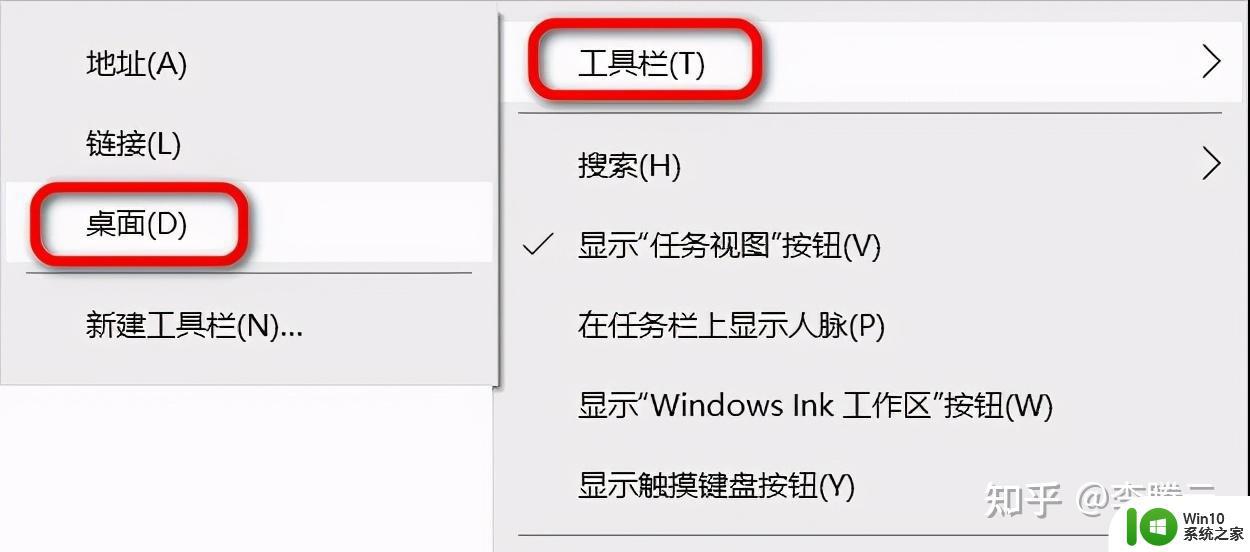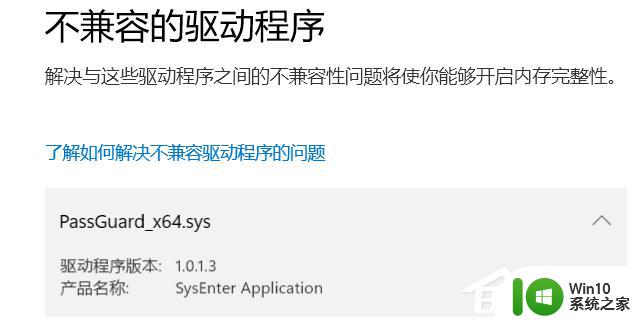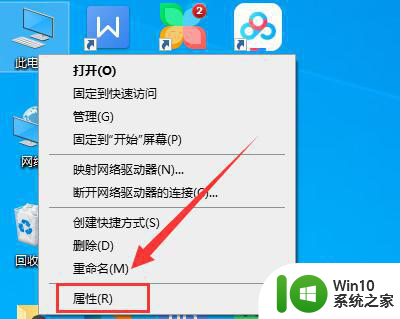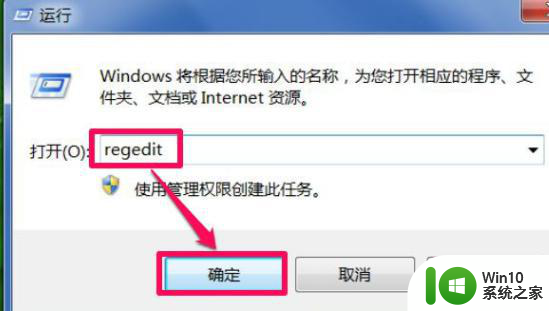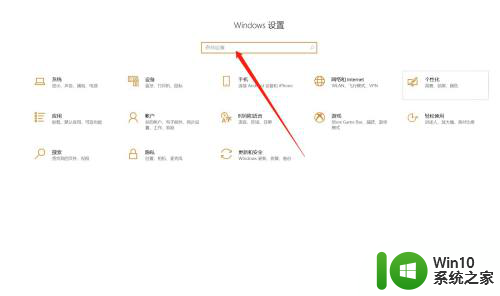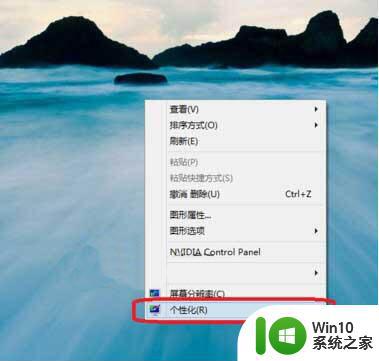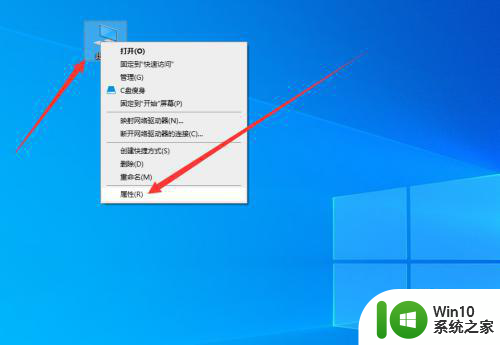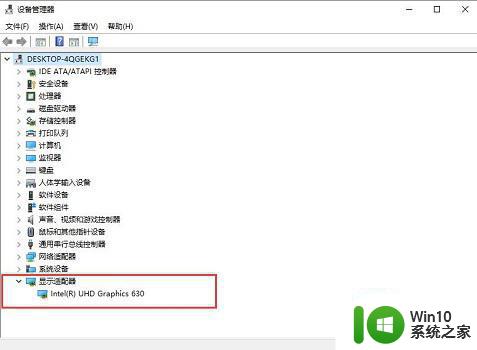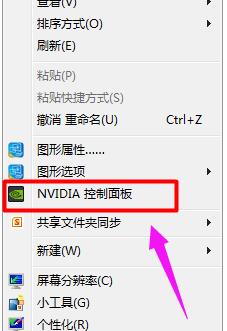控制面板删除不了程序的解决方案 为什么控制面板删除不了程序
更新时间:2023-04-24 11:01:55作者:jiang
众所周知,电脑想要删除系统不需要的程序,一般是进入控制面板进行操作的,但最近有些朋友遇到控制面板删除不了程序的问题,尝试各种办法都解决不了,怎么办?针对此疑问,现在就来聊聊电脑为什么控制面板删除不了程序。
具体方法如下:
1、打开运行程序,输入regedit,按回车键,打开的注册表编辑器。
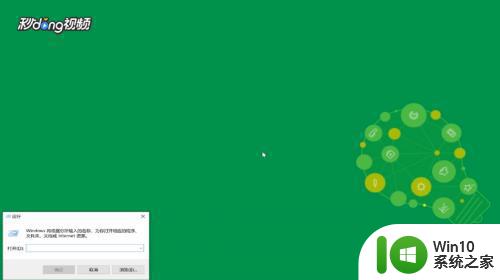
2、依次打开HKEY-LOCAL-MACHINESOFTWAREMicrosoftWindowsCurrentVersionUninstall文件夹。
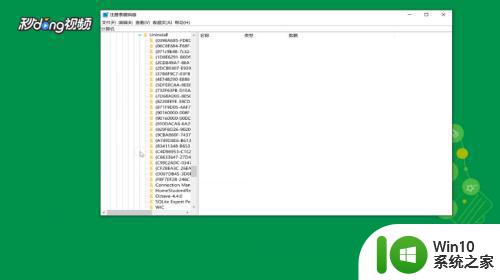
3、点击删除不了程序的文件夹,右键选择“删除”选项。
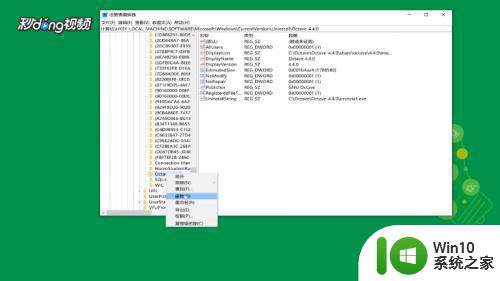
4、点击“确定”选项即可删除,如果还需删除程序。在注册表找到Uninstall,在其中找到程序的文件夹删除即可。
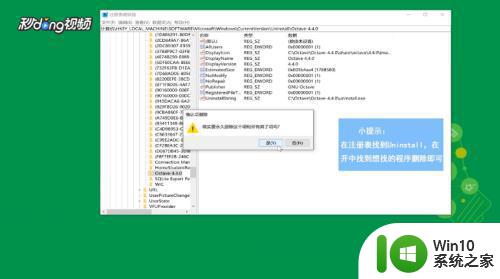
以上就是为什么控制面板删除不了程序,大家在修改注册表时要注意,避免把重要文件弄丢,希望此教程可以帮助到大家。